È possibile che si verifichi l’errore 2105 – Non è possibile andare al record specificato durante la creazione, l’apertura o l’estrazione di record nel database di Access utilizzando il codice VBA. Questo errore viene solitamente visualizzato quando si utilizza il metodo GoToRecord. L’errore completo viene visualizzato come segue:
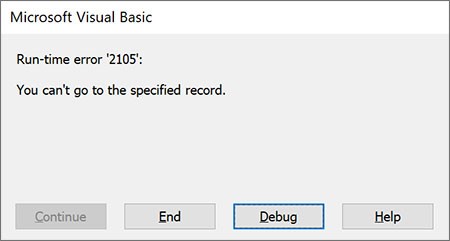
L’errore di runtime 2105: Impossibile accedere ai record specificati può essere dovuto a diversi motivi. Esaminiamo i motivi e vediamo come risolvere questo errore di MS Access.
Quali sono le cause dell’errore MS Access 2105 – Non è possibile accedere al record specificato?
L’errore di accesso 2105 può verificarsi quando:
- Si cerca di accedere a un record che è stato cancellato o non esiste.
- Il database è danneggiato.
- Il valore della chiave primaria del record set è stato modificato o eliminato.
- Ci sono problemi con la proprietà AllowAdditions del modulo.
- Il disco viene danneggiato.
- La proprietà dell’origine del record non è valida.
- È stato erroneamente impostato un filtro o un ordinamento sul modulo o sul rapporto.
Metodi per risolvere l’errore 2105 di MS Access – Non è possibile accedere al record specificato
A volte l’errore 2105 può verificarsi quando si cerca di accedere al record utilizzando una chiave primaria non valida. Verificare quindi il valore della chiave primaria del record che si sta cercando di recuperare e cambiare la chiave in unica o eliminare quella esistente. Inoltre, è possibile verificare i record non esistenti utilizzando la tabella di ricerca o gli strumenti di gestione degli errori. Se l’errore persiste, seguire i metodi indicati di seguito:
1. Controllare e modificare la proprietà “Record Source
La proprietà Origine record contiene i dati di origine del modulo o dei report del database di Access. Se si imposta questa proprietà in modo errato, il database di Access non riuscirà a individuare il record a cui si sta accedendo. Di conseguenza, si può ottenere l’errore “Non è possibile accedere al record specificato”. Per risolvere il problema, è necessario verificare che la proprietà di origine del record punti alla tabella o alla query giusta. A tale scopo, seguire i seguenti passaggi:
- Aprite il modulo nella vista di progettazione.
- Nella finestra del Foglio delle proprietà, fare clic sulla scheda Dati.
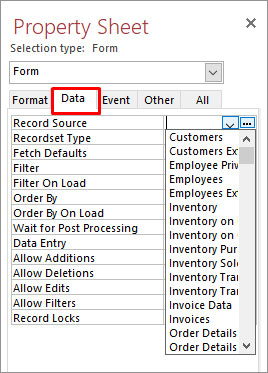
- Fare clic sul menu a tendina corrispondente all’origine del record e verificare se è impostato sulla tabella corretta. Se non è corretta, modificarla.
2. Verificare la proprietà AllowAdditions
A volte, Access può non riuscire a individuare i record se c’è un problema con la proprietà AllowAdditions. Questa proprietà serve a controllare se gli utenti possono aggiungere nuovi record al modulo o al sottomodulo. Se la proprietà è impostata su ‘No’, impedisce di aggiungere nuovi record al modulo. Quando si tenta di aggiungere record, si può ottenere l’errore 2105. Per risolvere il problema, è possibile verificare e modificare la proprietà AllowAdditions seguendo i seguenti passaggi:
- Aprite il database in visualizzazione progettazione.
- Il Foglio delle proprietà viene visualizzato sul lato destro della finestra di visualizzazione del disegno.
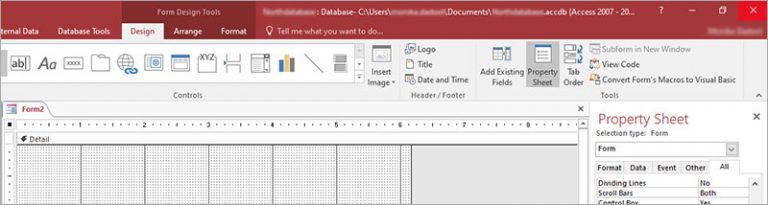
- Nella sezione Foglio delle proprietà, fare clic sulla scheda Formato.
- Scorrere verso il basso per trovare la proprietà Consenti aggiunte e modificarla in Sì.
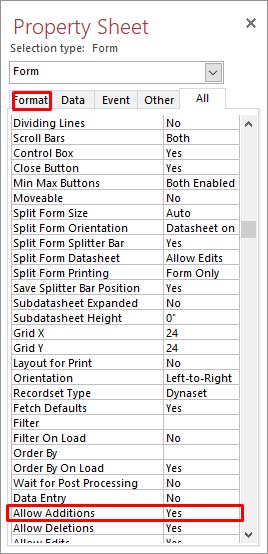
Verificare se ora è possibile aggiungere record nel modulo. In caso contrario, seguire la soluzione successiva.
3. Verificare le impostazioni di “Consenti filtri”.
È possibile che si verifichi l'”errore 2105 – Non è possibile accedere al record specificato” a causa di impostazioni errate della proprietà ‘Consenti filtri’. In Access, la funzione di filtraggio viene utilizzata per filtrare i record da visualizzare nel database di Access. Per verificare se questa impostazione impedisce ad Access di individuare i record da modificare, procedere come segue:
- Aprite il database in visualizzazione progettazione.
- Passare al Foglio delle proprietà e fare clic sulla scheda Dati.
- Nella scheda Dati, verificare che l’opzione “Consenti filtri” sia impostata su Sì.
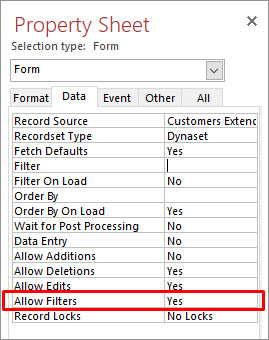
- In caso contrario, cambiatela.
E se nessuna delle soluzioni sopra descritte funziona?
Se i metodi sopra descritti non funzionano, significa che il database di Access è danneggiato. In questo caso, è possibile riparare il database utilizzando lo strumento integrato di Microsoft Access – Compatta e ripara. Ecco come usarlo:
- Aprite il vostro database Access.
- Fare clic su Info > Compatta e ripara database.
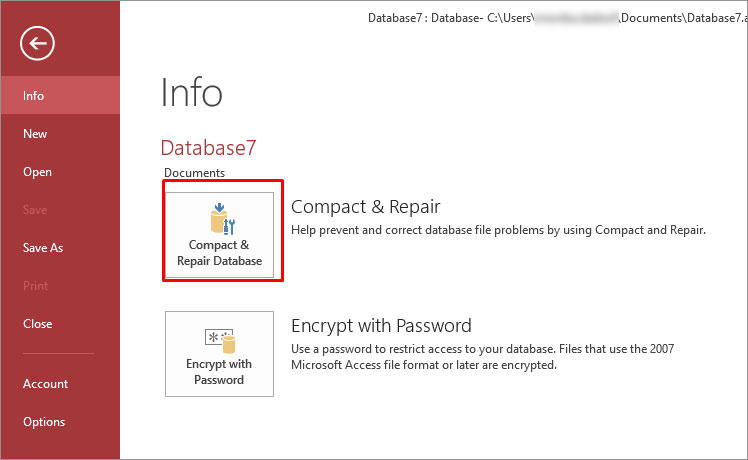
Lo strumento Compatta e ripara potrebbe non funzionare se il livello di corruzione del database è troppo alto. In questa situazione, è possibile utilizzare uno Access repair tool di terze parti, come Stellar Repair for Access. Il software è stato progettato per risolvere vari errori causati da file di database Access corrotti. È possibile scaricare la versione di prova gratuita del software per eseguire la scansione del file di database Access corrotto (.accdb/.mdb) e visualizzare l’anteprima degli oggetti recuperabili. È possibile installare lo strumento su sistemi Windows 11, 10, 8.1, 8 o 7.
Conclusione
I metodi descritti in questo post possono aiutarvi a risolvere l’errore Access 2105. A volte, l’errore può verificarsi a causa di record corrotti nel database. In questo caso, è possibile riparare il database utilizzando lo strumento “Compatta e ripara”. Se non funziona, utilizzare uno strumento professionale di riparazione di Access, come Stellar Repair for Access, per riparare il database. Recupera tutti gli oggetti del database danneggiato, tra cui macro, record, tabelle e così via. Inoltre, lo strumento è compatibile con tutte le versioni di MS Access.
Was this article helpful?
